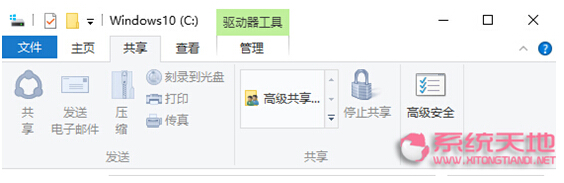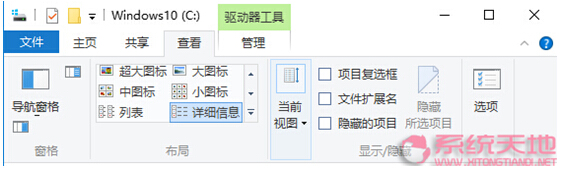Windows 10系統ribbon界面詳細解讀
發布時間:2022-07-02 文章來源:xp下載站 瀏覽:
|
Windows 10是美國微軟公司研發的跨平臺及設備應用的操作系統。是微軟發布的最后一個獨立Windows版本。Windows 10共有7個發行版本,分別面向不同用戶和設備。截止至2018年3月7日,Windows 10正式版已更新至秋季創意者10.0.16299.309版本,預覽版已更新至春季創意者10.0.17120版本
Windows 10系統ribbon界面詳細解讀由win10系統之家率先分享給大家!
Windows 10系統ribbon界面默認情況下,功能區只會顯示4種標簽頁,分別是計算機、主頁、共享和查看。在這些標簽頁中包含用戶常用的些操作選項。當選中相應格式的文件或驅動器時,才會觸發顯示其他標簽頁。
1.計算機標簽頁
用戶只有在桌面雙擊此電腦圖標,才會在打開的文件資源管理器中顯示計算機標簽頁,如圖所示,此標簽頁中主要包含些用戶對計算機常用的操作選項,例如查看系統屬性、打開modern設置、卸載程序等。
如圖所示,在此標簽頁中主要包舍對婁型文件的常用操作選項,例如復制、剪切、粘貼、新建、選擇、刪除、編輯等。此外,此標簽頁中還有復制文件路徑的功能選項.選中文件或文件夾之后,單擊此選項即可復制選中對象的路徑到任何位置,非常實用。主頁標簽頁也是所有標簽頁中操作選項最多的種。
此標簽頁主要包含涉及共享和發送方面的操作選項。在此標簽頁中,可以對文件或文件夾進行壓縮、刻錄到光盤、打印、傳真、共享等操作。共享命令只針對文件夾有效。還可以單擊圖中的高級安全”選項,對文件或文件夾的權限進行設置。
在這里,最好用的選項莫過于“發送電子郵件”,只需選牛要發送的文件,然后單擊此選項,操作系統自動啟動默認的郵件客戶端程序。填寫好收件人郵箱地址即可發送文件。
此標簽頁中主要包含查看類型的操作選項。可以對文件和文件夾的顯示布局進行調整,還可對左側的導航欄進行設置。有時候文件的顯示視圖方式也能幫助用戶迅速找到需要的文件,在圖中“當前視圖”分類下,包括分組依據、排序方式、添加列等操作選項,可使用這些選項快速找到需要的文件。
新技術融合:在易用性、安全性等方面進行了深入的改進與優化。針對云服務、智能移動設備、自然人機交互等新技術進行融合。Windows 10所新增的Windows Hello功能將帶來一系列對于生物識別技術的支持。除了常見的指紋掃描之外,系統還能通過面部或虹膜掃描來讓你進行登入。當然,你需要使用新的3D紅外攝像頭來獲取到這些新功能。 |
相關文章
本類教程排行
系統熱門教程
本熱門系統總排行